Dikirim oleh Belajar Komputer Rabu, 14 Desember 2011 35 Komentar
Routerboard Mikrotik RB750 - Bismillah, beberapa hari ini admin Belajar Komputer tengah dilanda kesibukan yang tak putus-putus, sekalipun begitu admin tetap mengurus dan meng-update artikelnya yang kali ini membahas cara setting routerboard mikrotik rb750. Settingan kali ini terbilang mudah, karena sobat tidak perlu menyetting mikrotik dari awal, cukup dengan konfigurasi yang telah ada dan ditambahkan dengan mengaktifkan fiture switchnya.
Switch merupakan penghubung beberapa alat untuk membentuk suatu Local Area Network (LAN). Routerboard Mikrotik RB750 telah disediakan fungsi switch, yang mana jika sobat menginginkan men-share internet lebih dari satu komputer atau pada umumnya topologi yang digunakan kebanyak internet di share melalui media wifi dan lan menggunakan kabel.
Baik sobat langsung saja pada pokok masalah, berikut ini setting yang admin gunakan yaitu melalui winbox :
- Login ke mikrotik sobat menggunakan winbox
- Pada menu "Interface" akan nampak seperti gambar berikut
Dari gambar diatas akan sobat temukan Interface "Local" yang mengarah pada jaringan lokal (LAN) dan Interface "Public" yang mengarah pada internet (modem), juga terdapat ether3, ether4 dan ether5 yang nantinya kita setting sebagai switch. - Klik 2X pada interface ether3, ether4 dan ether5 kemudian setting sebagai berikut.
Pada interface ether3, ether4 dan ether5 pilih tab "General" kemudian isikan :
- Name : ether3 (atau dengan nama lain)
- ARP : enable
- Master Port : Local (interface yang mengarah pada lan)
- Pilih OK
Settingan yang sama pada ether4 dan ether5, yang membedakan hanya nama interfacenya. - Langkah selanjutnya kita akan membuat rule pada IP Firewall.
- Selanjutnya akan muncul jendela "Firewall" kemudian pilih "Filter Rules". Disini kita akan menambahkan rule agar ether3, ether4 dan ether5 dapat mengakses internet dengan mendapatkan IP dhcp, berikut settingannya :
- Klik tanda tambah yang berwarna merah untuk membuat rule seperti gambar poin 5, selanjutnya setting seperti gambar berikut :
Pada tab "General" isikan sebagai berikut :- Chain : input
- Protocol : 1 (icmp)
- Buat rule baru dengan cara yang sama seperti poin 6 kemudian isikan seperti gambar berikut :
Pada tab "General" isikan sebagai berikut :- Chain : Input
- Connection State : established
- Buat rule baru lagi langkah-langkahnya sama dengan poin 7, hanya saja pada "Connection State" dipilih "related" dan pada tab "Action" pilih "Accept", lihat gambar berikut :
- Langkah terakhir adalah dengan membuat rule baru lagi seperti gambar berikut :
Pada tab "General" isikan sebagai berikut :- Chain : Input
- In.Interface : Public
Reboot routerboard sobat kemudian tes pada slot ether3, ether4 dan ether5 kemudian ping ke yahoo jika reply maka settingan kita sudah benar, sekarang routerboard miktorik rb750 sobat sudah bisa menjadi router yang handal sekaligus bertindak sebagai switch. Sekian, Semoga artikel kali ini bermanfaat







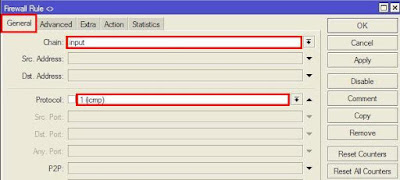
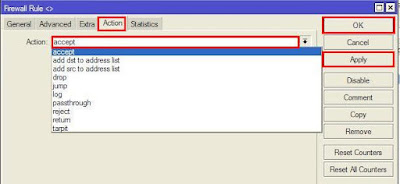


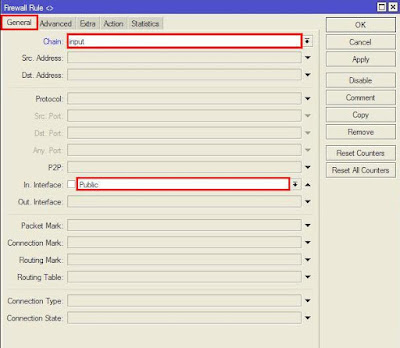
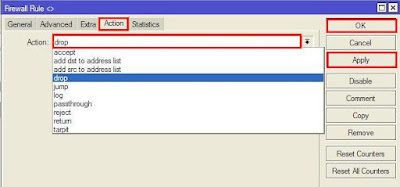



1 komentar:
hhmm mkcihhhh.. mz heryy....
Posting Komentar